win7远程连接凭据不工作怎么办
- 藏色散人原创
- 2020-03-17 10:16:424466浏览

win7远程连接凭据不工作怎么办?
WIN7系统提示WIN 7 无法远程桌面,提示“您的凭据不工作”的问题。问题现象是:远程主机已经开启了远程桌面,XP系统可以远程连接电脑。但是部分win7系统却远程不了,总是提示“您的凭证不工作”的情况,实际远程的用户名和密码都是正常的。
组策略编辑器设置身份验证
1.打开组策略编辑器
.找到开始--- 运行-- 输入 gpedit.msc,打开注册表编辑器
然后依次找到菜单,计算机配置--- 管理模板---凭据分配---- 允许分配保存的凭据用于 NTLM服务器身份验证
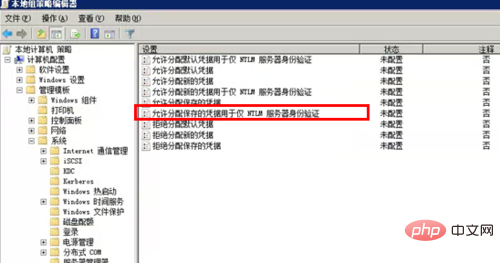
2 选择“已启用” 然后在“显示”里面输入 TERMSRV/*(允许保存所有)
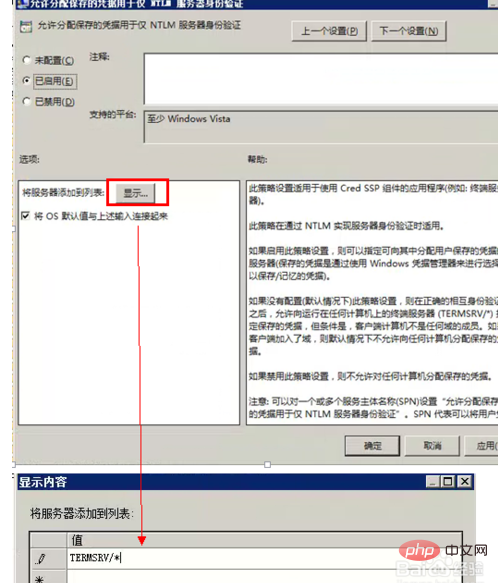
3.刷新组策略,让设置生效。
开始菜单--- 运行--- 输入 gpupdate /force 强制刷新,如下图设置
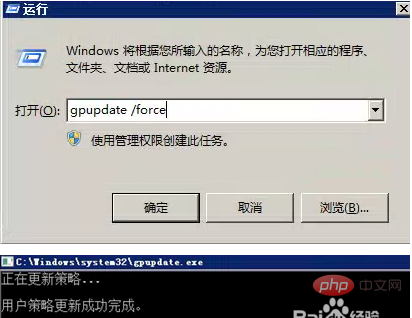
添加windows用户凭证
如果以上方法不行,那么请继续下面操作。
1找到 开始菜单--- 控制面板-- 显示所有控制面板项目--- 找到 凭据管理器
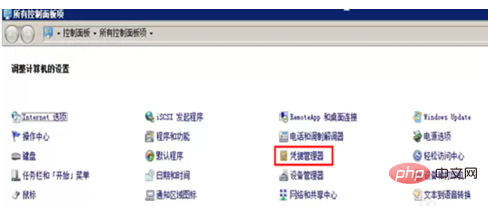
2 如果上面您找不到,也可以点击,开始--- 当前登录的用户如administrator 那个图片可以找到 凭证管理器,点击 添加windows新建凭证管理器
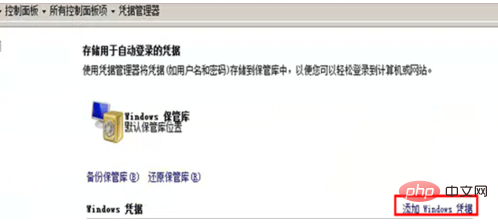
3如果需要远程的服务器的IP地址,和用户名密码等信息
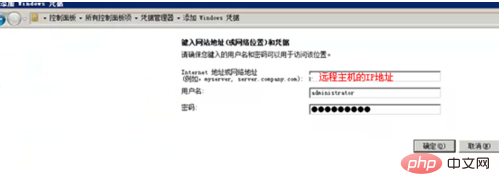
4 设置好之后,再次测试,如果提示证书不信任,请点击确定跳过即可
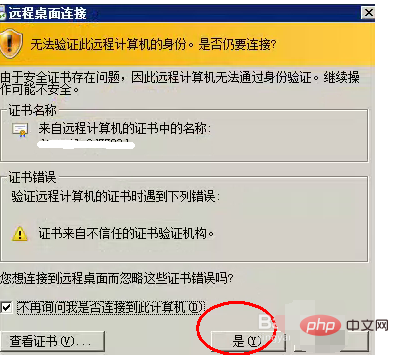
终极解决办法:第三方远程桌面工具
一般按照上述2种方法都能正常解决,如果还不能解决您的问题的话。那小编建议您
1. 使用第三方 服务器远程工具,(remote desktop内核)
如 Remote Desktop Organizer如下图
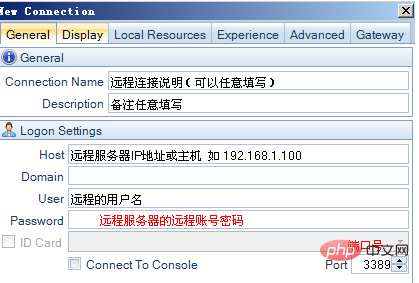
设置相关参数之后,点击连接即可。(这个工具还支持同时设置多个服务器连接非常方便)
远程工具,非远程桌面内核
2. 使用其他第三方远程工具,非远程桌面内核
如 teamview QQ远程,等等很多这样的工具啦
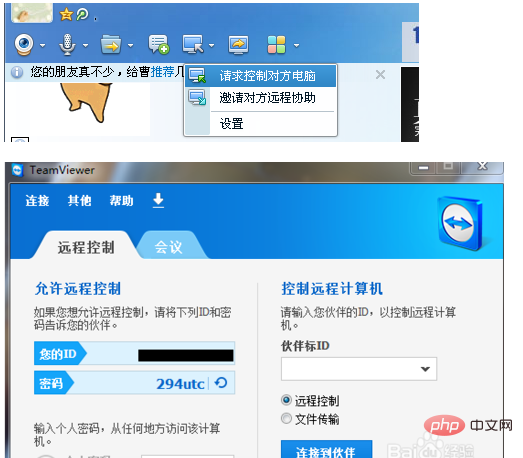
以上是win7远程连接凭据不工作怎么办的详细内容。更多信息请关注PHP中文网其他相关文章!

